У большинства моделей, например от фирмы Schneider Electric (серия Unica), Legrand, Lezard принцип монтажа практически одинаков и не содержит кардинальных отличий. Пошагово рассмотрим весь цикл подключение интернет розетки. Интернет кабель Монтаж начинается с установки в слаботочном щите роутера и подключении его от силовой розетки 220В. Далее в отдельном кабельном канале или штробе, не связанной с силовыми линиями, прокладывается 4-х парный кабель UTP серии 5E. Такой кабель обеспечивает скорость соединения до 1 Гигабита в секунду на расстоянии до 100м. Вот его технические характеристики: Бывают экранированные и не экранированные разновидности. Фольга в качестве экрана выступает в сетях, где есть нормальное заземление. На один такой кабель 5E (4 пары), можно подключить только две розетки. При этом отдельно будут задействованы по 2 пары. Монтаж ведется цельным проводом напрямую от щита до подрозетника. Заводите кабель в монтажную коробку и оставляете необходимый запас - от 15см и более. Монтаж интернет розетки С розетки предварительно снимаете накладку и вытаскиваете суппорт для удобства монтажа. Если позволяет конструкция розетки, рамку на подрозетник можно смонтировать изначально. Благодаря пазам в рамке можно легко регулировать горизонтальность ее расположения. Винтами 3*25мм предварительно закручиваете всю конструкцию. При этом уровнем электрика Pocket Electric проверяете точность установки и затягиваете винты окончательно. Далее, откусываете и оставляете в подрозетнике запас провода, длиной максимум 15см. Снимаете верхний слой изоляции с кабеля UTP. Для съема изоляции, чтобы не повредить жилы, лучше использовать специальный инструмент – стриппер. Но можно все это сделать аккуратно и обыкновенным канцелярским ножом. Верхний слой с кабеля нужно очистить на длину не более 2,5см. Отрезаете лишнюю в данном случае нить, которая идет между жилами. Крепкая нить в кабелях с витой парой, нередко используется для облегчения вскрытия оболочки на большой длине. Она даже так и называется – разрывная нить. В телефонных кабелях ею разделяют пучки и повивы. Слегка расплетаете по отдельности жилки. Далее вытаскиваете внутреннюю часть розетки с контактами. Как правило, к любой марке, будь то TV, интернет розетка или обычная 220 Вольт, должна идти инструкция. Инструкция к интернет розетке Schneider Electric Unica – скачатьИнструкция к Legrand – скачать Стандарты и схема подключения Например на Unica: Если с этим разобрались, то с дальнейшей установкой не возникнет сложностей. Протокол “B” соответствует цветовой схеме по стандарту EIA/TIA-568B. На одной стороне зажима должны быть следующие цвета: На другой стороне: Пропускаете провод через крышечку. При этом как говорилось выше, верхний слой изоляции кабеля UTP не должен быть снят, более чем на 2,5см. Нельзя зачищать его под самую стенку подрозетника, как делают с обычными кабелями NYM или ВВГнГ. Отрезок без изоляции должен быть минимальной длины. Все эти повивы, делаются не с проста. Их точное количество на 1 метр кабеля строго рассчитано и регламентируется. Иначе при неправильном подключении и зачистке у вас может снизиться не только скорость, но и качество передачи данных. Далее вставляете в контактные пазы по цветам все провода. После чего просто защелкиваете крышку. Лишние отрезки жил, которые выступают наружу, срезать нужно именно после закрытия крышечки. Главное преимущество таких интернет розеток в том, что с ними вообще не нужно снимать изоляцию с жил и оголять ее до меди. Внутри самой розетки уже установлены специальные ножи. Он как бы уже имеется в конструкции. То есть, когда крышка закрывается, она сама срезает изоляцию и укладывает провода на нужную глубину разъема. Далее устанавливаете лицевую панель и декоративную рамку. Подключение к роутеру и обжим коннектора Снимаете изоляцию с другого конца кабеля на 2-3см. Жилы распушиваете и вставляете в определенном порядке, согласно стандарту TIA-568B, или просто "B". Расположение цветов считается слева-направо: Стандарт "A" иногда применяется, если вам нужно соединить один компьютер с другим. Здесь один конец кабеля обжимаете по стандарту "B", а другой по "A". Вообще если оба конца кабеля обжаты по одному стандарту (АА или BB), то это называется - патч-корд. А если они поменяны местами (AB или BA), то - кросс. Жилы опять же зачищать не нужно. Просто вставляете их в коннектор до упора. После чего все это запрессовывается специальным кримпером. Некоторые это делают тоненькой отверткой или лезвием ножа, правда так можно легко повредить коннектор. Кабеля cat5E и cat6 в коннекторе RJ45 обжимаются по одному принципу. Другая "вилка" здесь не требуется. Различия у кабелей в скорости передачи данных, у cat6 она больше. Проверка интернет-подключения После монтажа интернет-розетки и коннектора на другом конце кабеля, желательно проверить подключение и целостность всех соединений. Сделать это можно самым дешевым китайским прибором. В чем его суть? Есть генератор сигнала, который подает импульсы по определенным кодам, и приемник. Генератор подключается в месте установки роутера, а приемник непосредственно в саму розетку. После подачи импульсов происходит сравнение сигналов. Если все исправно, поочередно загораются зеленые светодиодные лампочки на корпусе приемника. Если где-то обрыв или короткое замыкание, то одна или больше лампочек гореть вообще не будут. Когда подобное произошло, то в первую очередь нужно грешить на плохой контакт в коннекторах. Чаще всего именно там, на какой-либо жиле, полностью не срезается изоляция и соответственно не будет соединения. В самом конце, готовый проверенный кабель с коннектором подключается к роутеру. Полный комплект всех инструментов для разделки, обжатия, прозвонки интернет кабеля utp можно заказать на АлиЭкспресс здесь (доставка бесплатная). Как подключить 4-х жильный телефонный кабель Простое соединение по цветам здесь не поможет. То есть, если вы бело-синию жилу вставите в контакт с бело-синей маркировкой и аналогично по расцветке подсоедините все остальные жилы, сигнала не будет. Объясняется это тем, что для передачи сигнала нужно использовать контакты 1-2-3-6. а с другой, на контакты 3-6: В этом случае все должно работать без проблем. Только запомните, что здесь самое главное не цвета, а именно позиции. Цвета используются для того, чтобы было визуально легче различать позиции одной и той же жилы на разных концах кабеля. Также имейте в виду, что при использовании 4-х проводов, т.е. двух пар витой пары, вы сможете достигнуть скорости до 100Мбит/сек. А вот для гигабитной сети (1Гбит/сек) уже понадобятся все 8 проводов. Ошибки при подключении интернет розетки Можно запросто перепутать порядок расположения жил на коннекторе и в самой розетке. Грубо говоря перевернуть их на 180 градусов. Здесь все проверяется более внимательным изучением надписей на корпусе розетки и цветовой расцветки самих жил. Тестер с генератором и приемником сигнала хороший помощник для выявления подобных ошибок. При неправильном расключении жил, лампочки на тестере будут загораться не по порядку от 1 до 8, а в произвольных вариантах. Например сначала 1, потом сразу 3, затем 2 и т.д. А если вы оставили запас кабеля в монтажной коробке маленьким, то и вовсе столкнетесь с большой головной болью. Как уже говорилось ранее, здесь итог – ухудшение скорости и качества сигнала. Более того, не нужно витые пары расплетать предварительно до места среза изоляции, тем более отверткой. Просто расшивайте их раздвигая жилы на необходимую длину, чтобы завести в прорези. По стандарту не допускается раскручивание витой пары более чем на 13мм, иначе в тестах частотных характеристик появятся ошибки перекрестных наводок (crosstalk). На практике начнутся проблемы при загрузке сети трафиком. domikelectrica.ru Ключевым условием создания системы коммуникации является налаживание структурированной работы кабельной системы, которую невозможно реализовать без компьютерных розеток. Какие виды разъемов для автоматизации связи предлагает современный рынок и какие особенности монтажа имеет компьютерная розетка, рассмотрим в статье. Содержание статьи: Для подключения компьютерной техники и любого другого периферийного оборудования применяют компьютерную розетку стандарта RJ-45. Она соответствует единым нормам и стандартам связи, призванным автоматизировать большинство задач. Устройство включает пластиковый корпус, внутри которого размещают от одного до четырех разъемов. Компьютерная розетка представляет собой устройство, основная функция которого – передача соединения от сетевой карты компьютера к кабельным сетям Для организации домашней сети чаще всего используют устройства, оснащенные одним или двумя разъемами. В приборах с двумя разъемами первый предназначен для соединения с идущим к компьютеру информационным кабелем, а второй – для коммутации с панч-панелью. Передающий информацию кабель, именуемый как «витая пара», просто заводится в предназначенный ему модуль с контактом. Через другую витую пару информация уходит в сеть. Телефонные модули стандарта RJ11 оснащены двухпарными разъемами с четырьмя контактами, а телекоммуникационные устройства типа RJ45 оснащены 8-ю контактами Внешне компьютерный разъем RJ45 похож на телефонный аналог RJ11. Но главное отличие устройств – количество контактов. В телефонных моделях по 4 контакта, а в информационных – по 8 штук. По этой причине если компьютерную розетку RJ45 можно задействовать в качестве телефонной, то к разъему RJ11 компьютерную технику подключить уже не удастся. Последовательность работ по установке большинства видов компьютерных розеток типична. Выполнить нужно ряд практически аналогичных этапов: Галерея изображений Фото из Шаг 1: Подготовка устройства к монтажу Шаг 2: Подключение компьютерной розетки Шаг 3: Подключение проводов пружинными клеммами Шаг 4: Установка крышки контейнера терминала Шаг 5: Фиксация корпуса сетевой розетки на стене Шаг 6: Крепление механизма розетки в корпусе Шаг 7: Установка лицевой панели устройства Шаг 8: Проверка работоспособности От того, к какой категории принадлежит компьютерная розетка, зависит дистанция, на которую будет передаваться сигнал при минимальных искажениях, а также сама скорость передачи данных. При оснащении офисных и бытовых сетей чаще используют такие виды розеток: Выделяют несколько основных параметров, по которым разделяются компьютерные розетки. Один из них – способ монтажа. В зависимости от способа монтажа приборы делятся на два типа: Корпуса устройств для наружной установки изготавливают из прочных технополимеров негорючего типа. Благодаря этому их наружная поверхность устойчива к воздействию УФ-лучей. Применение внутренних розеток обеспечивает презентабельный внешний вид проводки, но усложняет процесс обслуживания оборудования в случае поломки В зависимости от типа комплектации устройства делятся на два вида: Укомплектованные устройства со встроенными модулями доступны по стоимости и просты в монтаже. Но в случае поломки приходится заменять всю конструкцию. Приборы со сменным модулем выигрывают в том, что их легко обслуживать, а гибкий модуль в случае необходимости не составит заменить в соответствии с потребностями системы Главным критерием, которым следует руководствоваться при выборе устройства – наличие дополнительных портов. К примеру, при необходимости обслуживания нескольких единиц техники, стоит выбирать двойные розетки типа RJ-45. В двухмодульной моделе к одному порту RJ-45 может быть подсоединен компьютер, а ко второму RJ-11 – телефон. Встречаются также модели, в которых оба модуля предназначены для подключения компьютерной техники. Но порты различаются между собой по категории и типу экранирования. Применение таких устройств позволяет сэкономить статью расходов, комбинируя модули под свои потребности и категорию оборудования. Отдавайте предпочтение изделиям проверенных производителей. Это является гарантией того, что продукция произведена в соответствии с общепринятыми нормами и стандартами. Качественные устройства будут легко совмещаться с любым типом компьютерной техники и спокойно выдерживать напряжение российских сетей. Подключение компьютерной розетки невозможно выполнить без набора комплектующих. Отдельно придется приобретать: Для подключения розетки RJ45 cat.5e потребуется четырехпарный экранированный кабель «витая пара», оснащенный общим фольгированным экраном типа КВПЭф-5е 4х2х0,52. В случае подключения модели RJ45 cat.6 потребуется тоже четырехпарный кабель «витая пара», но уже типа КВП-6 4х2х0,57. Общепринятым вариантом разделки в России считается стандарт EIA-5688; его маркировочное обозначение отображается латинской литерой «В» Восьмижильный кабель для интернета включает четыре витые пары. Второй по счету провод в каждой скрученной паре имеет белую изоляцию и промаркирован белой полосой. Информационные кабели делятся на несколько категорий, начиная с третьей. Чем выше категория, тем более высокий стандарт передачи. Для передачи данных в 1 Гб/с применяют двухпарные кабели, а в пределах 10 Гб/с – четырехпарные аналоги. Разница между ними в цене не большая. А потому, планируя в дальнейшем задействовать большее число проводников, лучше сразу приобретать четырехпарную сеть. Кабели категории «3» и «5» задействуют для передачи данных при скорости в 100 Мбит/с., а категории, начиная с «5е» и выше – в 1000 Мбит/секунду При установке точек подключения предпочтение стоит отдавать экранированным типам кабелей, которые наиболее защищены от помех. Экранированные кабели подходят для решения широкого спектра задач: телефония, смарт TV, Ethernet. В случае в процессе монтажа оборудования не достаточно длины кабеля или один из его участков поврежден, можно задействовать переходник «гнездо-гнездо». При подключении коннектора для наращивания кабеля, чтобы избежать ошибок, нужно лишь ориентироваться на нанесенные внутри коробки цветовые указатели. Переходник RJ45 «гнездо-гнездо» позволяет быстро соединить витые пары, оснащенные разъемом соответствующего стандарта, без ущерба потери сигнала Выбирая пат-панель, ориентируйтесь на категорию розетки. В продаже встречаются устройства категории «5», «5е» и «6». Конец информационного кабеля оснащают коннектором 8P8C, именуемом на профессиональном жаргоне как «джек». Он имеет прозрачный корпус, сквозь который видны разноцветные провода. Этот элемент часто ошибочно называют RJ45. Но на самом деле RJ45 – это принятый стандарт, а точное название коннектора 8P8C. Сегодня для коннекта с оборудованием применяют общепринятый с 2001 года стандарт подключения витой пары жил TIA/EIA-568-B. При подключении интернет-кабеля допускается применять две схемы: T568А и T568В. Но в нашей стране провода располагают в основном, применяя схему «В». Стандарт подключения «витой пары» жил TIA/EIA-568-B подразумевает последовательность жил в таком порядке: (1-2) –бело-оранжевый с оранжевым, (3-4) – бело-зеленый с синим, (5-6) бело-синий с зеленым, (7-8) – бело-коричневый с коричневым При подключении сетей 10BASE-T и 100BASE-Т используют стандарт TIA/EIA-568-А. Опасаться что, при подключении «витой пары» случайно можно что-то перепутать, не стоит. Современные модели роутеров, рассчитаны на оба варианта. Поэтому они способны автоматически перекидывать сигнал. Если вы не фанат «гирлянд» переплетенных проводов, стоит серьезно подойти к вопросу размещения розеток. Ведь каждая манипуляция по установке и переносу точек подключения подразумевает как минимум косметический ремонт в помещении. Подключение стационарного компьютера требует задействование как минимум пяти розеток. Поэтому оптимальным решением станет установка блока, включающего несколько точек: для модема, монитора, системного блока… При выборе места под установку информационных розеток стоит ориентироваться прежде всего не на «евростандарт» — 15 см от уровня пола, а количество подключаемой техники Справедливости ради стоит отметить, что допускается также подключение компьютерной техники без задействования розеток. Но такой способ монтажа слишком сложен в исполнении. Да и к тому же совершенно не оправдан, особенно в тех ситуациях, когда приходится работать с крупными сетями. К тому же никто не может с уверенностью гарантировать, что в ближайшем будущем от этой точки подключения не будет «запитан» еще один смарт TV, компьютер или любой другой девайс. В том, чтобы подключить компьютерную розетку своими руками, нет ничего сложного. Нужно лишь придерживаться в своих действиях заданной последовательности. Для проведения работ необходимо подготовить: Помимо основного набора инструментов заранее стоит позаботиться о приобретении обжимных клещей. Этот инструмент стоит порядка 10 долларов. А потому для разовой работы имеет смысл взять его на прокат. Первым делом подводят кабель к точке монтажа. Его можно проложить открытым или закрытым способом. Первый способ предполагает прокладку кабеля в пластиковых коробах, оснащенных съемными крышками, или размещение за стенками плинтуса. Разместив кабель накладным способом и «посадив» его на DIN-рейку, можно не только упростить процедуру монтажа, но и облегчить процесс обслуживания Широкое распространение получил и так называемый модульнакладной способ, предполагающий закрепление кабеля на стене с помощью специальных дюбелей варианта «быстрый монтаж». Для реализации второго способа проделывают штробы, в полость которых и прокладывают кабель. Для этого с помощью перфоратора, оснащенного специальной коронкой, проделывают круглую нишу в стене. Диаметр коронки должен совпадать с размером коробки. Монтажную коробку точки подключения заглубляют в проделанное отверстие в стене и фиксируют с помощью шурупов и дюбелей Конец подведенного кабеля отрезают, оставляя запас для возможности последующего многократного соединения. Лишний конец нужно аккуратно уложить по кругу внутри коробки, избегая переломов проводника. Чтобы подключить розетку, с помощью лезвий кроссировочного ножа снимают внешнюю защитную изоляцию, освобождая конец длиной в 5-6 см. Эту процедуру следует выполнять осторожно с тем, чтобы избежать повреждения изоляции проводников. Под снятой изоляцией должны показаться четыре разноцветных пары проводников, скрученных по двое; в некоторых кабелях предусмотрен также тонкий экранирующий провод Каждую пару аккуратно разравнивают. Зачищать их нет необходимости, поскольку само устройство платформы обеспечивает надежный контакт. С корпуса розетки снимают лицевую панель, откручивая фиксирующий его болтик. Некоторые модели розеток оснащены специальными защелками, которые работают по типу зажимов. В таких моделях, чтобы снять часть фурнитуры и получить доступ к внутреннему механизму, нужно аккуратно повернуть расположенную по задней грани фиксатор-рукоятку. Каждую жилу вкладывают в прорези розетки, ориентируясь на схему подключения с цветами под каждым номером, нанесенную на верхнюю грань устройства, либо же прилагаемую в инструкции к нему Все жилы поочередно в соответствии с расцветкой вставляют в фиксатор. Конец каждой жилы фиксируют с помощью прижимного болта. Чтобы утопить каждую жилу как можно глубже, используют обратную сторону канцелярского ножа. Цветовое кодирование маркировки всех клемм значительно упрощает процесс состыковки компьютерной розетки и витой пары. Не стоит переживать, если жила заходит не до конца. При возвращении фиксатора в исходное положение размещенные по бокам выемки протолкнут жилы до конца. Когда все проводники завели в посадочные места, торчащие кусочки аккуратно обрезают. «Сердцевину» с подключенными жилами устанавливают на прежнее место, проворачивая фиксатор-рукоятку в противоположном направлении Применяя открытый способ монтажа, корпус устройства фиксируют на стене, направляя компьютерный разъем вниз, а входное отверстие для кабеля вверх. При закрытом способе монтажа розетку заглубляют в подготовленное для нее гнездо, фиксируя посредством распорок. На завершающем этапе с помощью тестера проверяют правильность подключения. Если тестера под рукой нет, можно в подключенную, но еще не установленную в подрозетник «сердцевину» просто воткнуть конец идущего к компьютеру кабеля. Убедившись в правильности подключения, остается только прикрутить лицевую панель. Для подключения коннектора с конца кабеля снимают изоляцию. Каждую пару раскручивают и выравнивают, направляя в разные стороны. Если предусмотрен экранирующий тонкий провод, его на время также отгибают в сторону. При выкладывании пар в определенной последовательности ориентируются на описанную выше схему «В». Плотно уложенные в один ряд провода выравнивают и обрезают, оставляя длину в 10-12 мм так, чтобы изоляция витой пары начиналась выше защелки Витые пары с отрезанными концами проводов заводят в полость коннектора. Разъем при этом должен располагаться защелкой вниз. Каждый проводник укладывают на отдельную дорожку, стараясь протолкнуть его до упора. Коннектор с уложенными в него проводами вставляют в клещи. Чтобы заделать разъем, нужно плавно свести ручки клещей вместе. Выступы, имеющиеся в посадочных гнездах клещей, при надавливании пододвинут проводники к микроножам, а те уже прорежут защитную оболочку и обеспечат надежный контакт В идеале, если корпус разъема «сажается» в гнездо нормально, никаких усилий прилагать не нужно. В случае необходимости перезаделки кабеля нужно лишь вновь отрезать конец и выполнить те же действия, но уже с другим «джеком». Технология установки двойной розетки аналогична. Единственное – от роутера придется подвести два кабеля, поскольку параллельное соединение для сетевого оборудования не применяют. Пример монтажа розетки Viko RJ45: Как правильно выполнить обжим проводов: Зная, как подключать интернет розетку, вы всегда можете модернизировать домашнюю сеть собственными силами. Главное – придерживаться схемы и не запутываться в цветовом обозначении проводов. sovet-ingenera.com Это очередная статья из рубрики розетки. Компьютерные розетки отличаются от обычных тем, что имеют вид проводов, как витая пара. Это значит, что розетка имеет 8 медных проводов, свитых друг с другом в 4 пары. Благодаря ним все электрические помехи гасятся и обеспечивают высокую скорость передачи данных (около 1000 Мбит/сек). В этой статье мы расскажем, как выполнить подключение интернет розетки. Как пошагово подключить интернет-розетку Компьютерная розетка имеет отличительную от других видов конструкцию и специальный разъем. Штекер и кабель для интернет розетки Первым делом, нужно проложить электрическую проводку под интернет, если это не было сделано при строительстве дома. Проводку необходимо проложить к одной точке в квартире, а к ней уже подключить WI-FI роутер. После того, как вы проведете проводку, можно устанавливать подрозетник. Для этого можно использовать перфоратор и специальную коронку. Благодаря этим приспособлениям, вы сможете выдолбить в стене подходящее отверстие. Готовую нишу необходимо обязательно очистить от пыли, а только потом устанавливать в нее подрозетник. Закрепить его можно с помощью густой алебастровой смеси. Если вам будет интересно, тогда можете прочесть про основные виды розеток. Подготавливаем и размечаем место для подрозетника После этого уже можно подходить к разводке проводов. Каждая интернет розетка имеет клемник, к которому подключаются витые пары. Его необходимо отсоединить от механизма розетки. Чтобы это сделать, нужно розетку повернуть к себе тыльной стороной и найти там белый фиксатор. Подготавливаем фиксатор, поворачивая его Этот фиксатор (его еще называют стопорное кольцо) необходимо повернуть по часовой стрелке, чтобы съемная часть отсоединилась от корпуса розетки. Снимаем клемник розетку Если у вас стационарный клемник, то снимать ничего не придется. Когда вы отсоедините клемник от розетки, то можете смело приступать к подключению проводов. Сначала через заднюю часть клемника необходимо просунуть интернет провод. Просовываем часть клемника через провод и выполняем дальнейшую инструкцию После этого нужно аккуратно прочистить витую пару с помощью ножа и оголить жилы. Затем жилы необходимо расправить и подготовить к соединению. Важно! Когда вы будете зачищать витую пару, делайте это очень внимательно и не давите ножом на защитную оболочку слишком сильно, иначе повредите жилы. Далее подключаем жилы витой пары, но сначала нужно разобраться, что означают цифры и цвета на клемнике. Есть 2 стандарта подключения: А и В. Чтобы понять, какую схему следует использовать, необходимо, чтобы она дублировала схему проводящих каналов к розетке. Важно! Чтобы не ошибиться с выбором схемы подключения, нужно обязательно проконсультироваться с поставщиком, который подскажет, какая схема была задействована во время монтажа. Теперь следует разобраться, что означают цвета на клемнике. Каждая пара проводов обозначается своим цветом. Например: Благодаря цветовой маркировке, можно подключать по 4 пары витых проводов. Для более подробного разъяснения , можно использовать эту схему: Как развести провода витой пары Т568В – вариант. В Т568А – вариант А. Подключение интернет розетки подобным образом является достаточно популярным. Когда вы разберетесь со схемой, то можете начинать подключать жилы интернет провода, вставляя их в соответствующие пазы на коробке. Важно! Перед подключением проводов их концы не защищаются. Потому что правильное подключение обеспечивается механизмом контактной площадки. На фото видно, что цвет провода соответствует цветовой схеме и находится напротив каждого паза. Можно провода углубить в пазах с помощью кроссировочного ножа. Это обеспечит высокую прочность соединения. Подключаем провода к розетке, соблюдая ее маркировку Площадки, которые изготовлены в виде заостренных пластин, находящиеся друг от друга на небольшом расстоянии, чтобы, когда крышка опускалась на свое посадочное место, изоляция жил порезалась лезвиями. После этого они коснутся сердцевин, которые проводят электрический сигнал. Именно такое соединение обеспечивает бесперебойную работу розетки. После того, как соединения проводов были сделаны, клемник можно возвращать обратно в розетку таким же образом, каким он был оттуда изъят, а потом крепко закрутить стопорное кольцо. Удостоверьтесь, что вы сделали все правильно. Для этого подключите какое-нибудь устройство к розетке. Если оно заработает, то все нормально. А если устройство не заработает, тогда нужно перепроверить правильность подключения проводов. Важно! Чтобы подключение было правильным, осуществляйте его со специальным кабельным тестером. После проверки работоспособности новой сети, подрежьте торчащие жилы и приступайте к монтажу розетки в подрозетник. Если вам будет интересно, тогда читайте про подключение телефонной розетки. Закручиваем стопорное кольцо и проверяем правильность подключения Этот процесс абсолютно похож с установкой обычной электрической розетки. Но нужно проверить, чтобы кабель аккуратно разместился в коробке. И только потом прикручивать розетку винтами. После монтажа розетки в стену, она оснащается декоративной накладкой. Монтаж декоративной накладки – это завершающий этап Схему подключения витой пары и монтажа розетки можно использовать для всех видов интернет розеток. Они могут отличаться друг от друга лишь формой контактных групп и способом установки, но суть подключения от этого нисколько не меняется. Подключение интернет розетки своими руками доступно каждому, но стоит соблюдать правила соединения витой пары и следовать цифровым и цветовым схемам. В противном случае вы рискуете сделать серьезную ошибку. Также посмотрите несколько роликов, которые подскажут вам, как подключить интернет розетку в домашних условиях без использования специального инструмента. Соединение витой пары: Как видите, выполнить подключение интернет розетки может практически каждый. Этот процесс не занимает много времени. Также благодаря этому вы сможете сэкономить свои средства. Рекомендуем вашему вниманию: монтаж розетки в гипсокартон. vse-elektrichestvo.ruКак правильно подключить интернет кабель к розетке. Схема подключения для RJ 45. Интернет розетки обозначение на схеме
Подключение интернет розетки - 3 ошибки. Схема подключения по цветам для розеток RJ 45.
 Чаще всего монтаж и подключение интернет розетки, относящейся к слаботочным линиям, производится в тройном блоке:
Чаще всего монтаж и подключение интернет розетки, относящейся к слаботочным линиям, производится в тройном блоке:


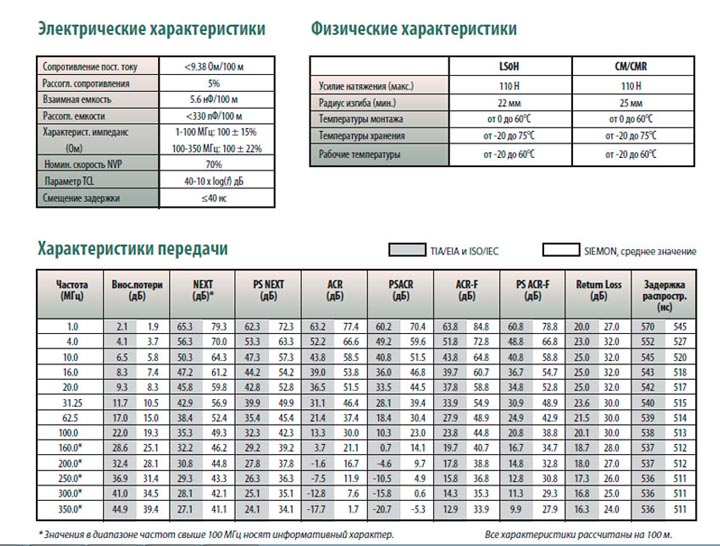







 Открываете крышку контактной части и внимательно изучаете маркировку. Каждую розетку RJ45 можно подключить двумя способами:
Открываете крышку контактной части и внимательно изучаете маркировку. Каждую розетку RJ45 можно подключить двумя способами: В большинстве случаев используется второй вариант - "B". Чтобы понять куда какие провода подключать, внимательно осмотрите корпус. На нем должно быть изображено какой стандарт соответствует определенным контактам.
В большинстве случаев используется второй вариант - "B". Чтобы понять куда какие провода подключать, внимательно осмотрите корпус. На нем должно быть изображено какой стандарт соответствует определенным контактам.




 Розетка фактически уже подключена. Осталось ее вставить на место в суппорт.
Розетка фактически уже подключена. Осталось ее вставить на место в суппорт.  После монтажа самой интернет розетки остается правильно подключить кабель к роутеру в коммуникационном щите.
После монтажа самой интернет розетки остается правильно подключить кабель к роутеру в коммуникационном щите.









 А что делать, если у вас для интернета используется 4-х жильный телефонный кабель, а розетка под стандарт 8 жил? Как подключить схему в этом случае?
А что делать, если у вас для интернета используется 4-х жильный телефонный кабель, а розетка под стандарт 8 жил? Как подключить схему в этом случае?



 То есть, непосредственно после укладки их по своим местах в прорези. В этом случае, жила может случайно выпасть, а вставить ее обратно обрезанной уже не получится. Придется заново все зачищать и проходить весь цикл подключения по новой.
То есть, непосредственно после укладки их по своим местах в прорези. В этом случае, жила может случайно выпасть, а вставить ее обратно обрезанной уже не получится. Придется заново все зачищать и проходить весь цикл подключения по новой.
Статьи по теме
Компьютерная розетка: категории и технология подключения
Компьютерная розетка и ее виды










Категории информационных розеток
Наружные и внутренние точки подключения

Укомплектованные и разборные модели

Требования к комплектующим устройства

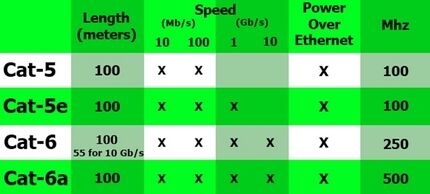

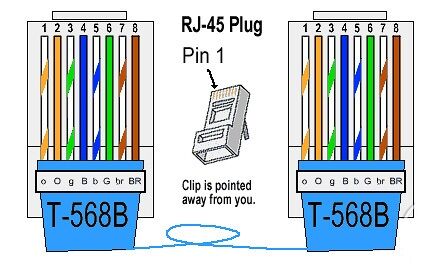
Правила расположения точек подключения

Технология монтажа компьютерных розеток
Выбор необходимых инструментов
Подведение кабеля и монтаж подрозетника


Подключение контактов устройства
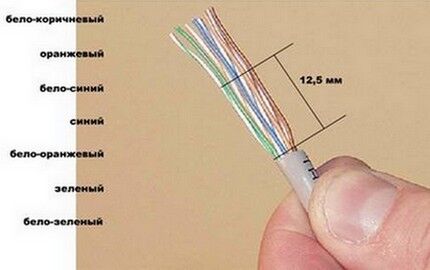


Заделка разъема в коннекторе

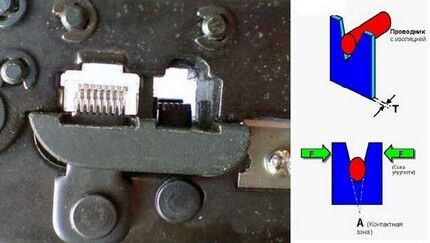
Полезное видео по теме
Подключение интернет розетки: основные правила + фото
Подготовительные работы
Подключение интернет розетки
Схемы подключения проводов витой пары
Подключение проводов
Установка клемника в розетку
Монтаж розетки
Видео по теме
интернет-магазин светодиодного освещения
Пн - Вс с 10:30 до 20:00
Санкт-Петербург, просп. Энгельса, 138, корп. 1, тк ''Стройдвор''



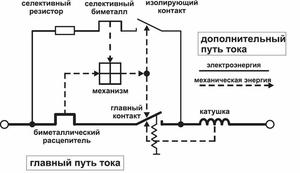




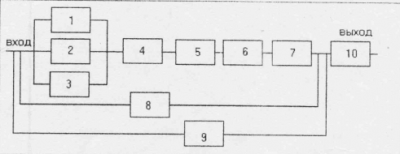




Поделиться с друзьями: